最终效果图

模板图

1、打开模板文件,并将图片大小调整到你要的尺寸。

2、打开一张人物照片(就是你自己的PP啦)按Ctrl A全选图片。
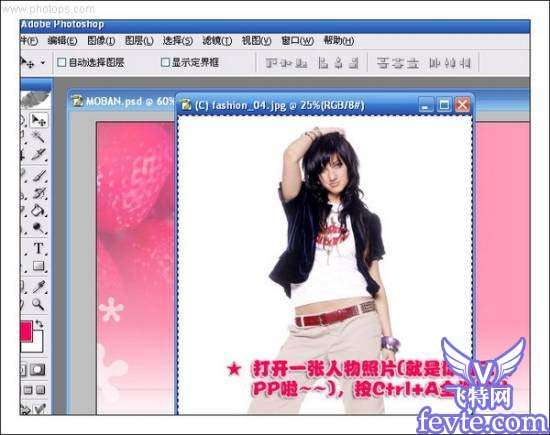 _ueditor_page_break_tag_3、将人物素材得利到模板文件上,图片有点大,己经撑满整文件了,没有关系我们可以按Ctrl T进行调整。
_ueditor_page_break_tag_3、将人物素材得利到模板文件上,图片有点大,己经撑满整文件了,没有关系我们可以按Ctrl T进行调整。

4、在工具栏中选择“移动”工具,然后用鼠藉将人物素材移动到左边合适的们位置。
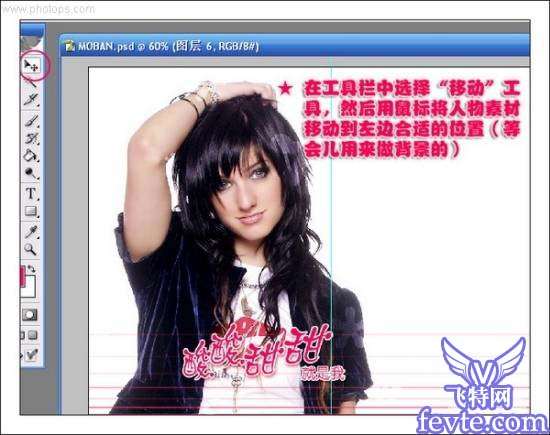
5、在PS窗口右侧下方有一个图层面板,点击添加蒙版按钮,人物素材图层旁会出现一个带锁链的方框。

6、选择橡皮工具,并将画笔的大小定义在65左右,然后就可以开始擦背景了,画笔的尺寸、不透明度和流量都是可根据需要调整,可别擦过头。
 _ueditor_page_break_tag_7、差不多擦到这个程度就行了,然后在图层面板中将图层的不透明度调整到40%,并把混合模式改为亮度。
_ueditor_page_break_tag_7、差不多擦到这个程度就行了,然后在图层面板中将图层的不透明度调整到40%,并把混合模式改为亮度。

8、完成刚才的操作后,就能看到这们的一张图片,大家也可以根据需要调整图层的不透明度。
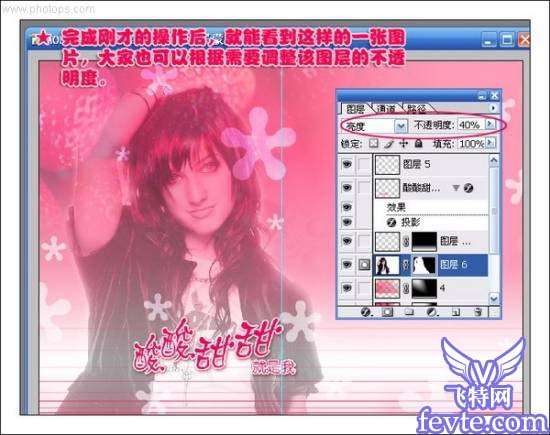
9、再复制一个人物图层过来。按Ctrl t调整图片大小(注意:在调整过程中,可以按住Shift键使图片保持原有比例),然后重复之前的步骤,在该图层“添加蒙板”后,擦掉原来的背景。

10、我擦!我擦!我擦擦擦!!擦到如下的效果就完成了!不过一定要注意调整画笔的大小、不透明度等参数的设置。





